ASIX AX78120, AX78140 / Moschip MCS7810, MCS7820, MCS7840 칩셋용 드라이버입니다.
※ 정보 : Moschip사는 ASIX사에 인수합병 되었으며, 기존 Moschip사의 컨트롤러에 대한 지원은 ASIX사에서 하고 있습니다.
※ 적용 모델
|
모델명
|
설명
|
|
KW-880C
|
USB 2.0 to 8-Port RS232 Serial Converter
(Moschip MCS7840CV X 2EA)
|
※ 다운로드 링크
※ 다운로드 방법
- 다운로드 링크의 파일명을 클릭하면 OneDrive 링크가 열립니다.
좌측 상단의 [다운로드]를 클릭해서 다운로드 합니다.
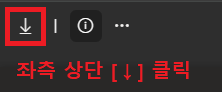
※ 설치방법(Windows 전용)
A. 설치 전 확인사항
[장치 관리자]를 열고, [기타 장치] 항목에 다음의 하드웨어 ID를 가진 장치가 2EA 인식되었는지 확인합니다.
(하드웨어 ID를 확인하는 방법은 확인하고자 하는 장치의 속성을 열고 '자세히' 탭에 있는 '속성' 드롭다운 메뉴에서 '하드웨어 ID' 항목을 클릭하면 확인 가능합니다.)
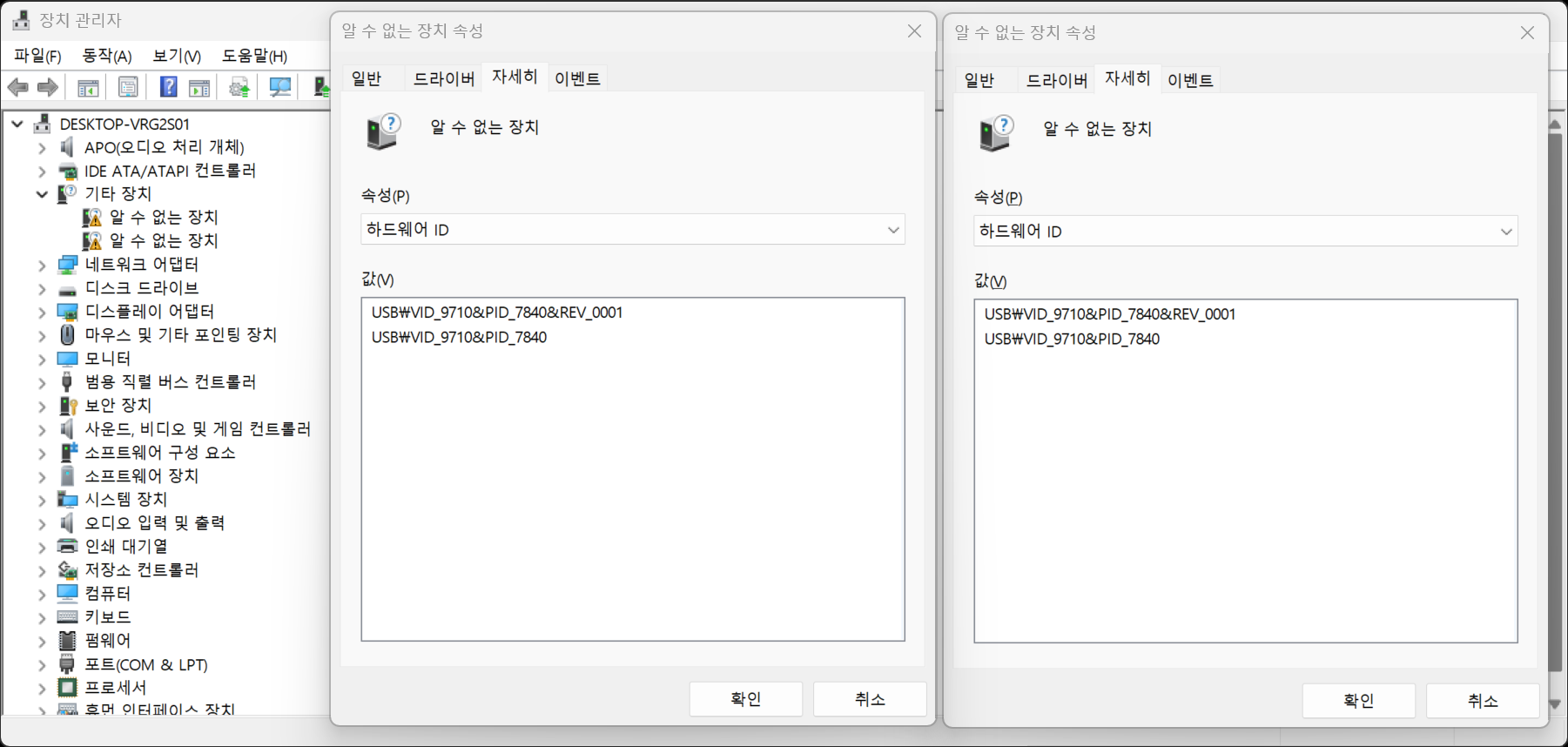
- 장치명
[기타 장치]\[알 수 없는 장치]
(총 2EA가 인식되어야 합니다.)
- [알 수 없는 장치]로 인식된 장치에 대한 하드웨어 ID
USB\VID_9710&PID_7840&REV_0001
USB\VID_9710&PID_7840
B. 설치 방법 - 설치 프로그램을 통한 설치(필수)
※ Windows 11 24H2, 25H2 지원을 위해 드라이버 버전이 변경되어, 이전 버전과 설치 방법에 차이가 있으므로 설치 과정을 유심히 확인해주시기 바랍니다.
■ 설치 과정은 전 OS가 거의 동일하며, Windows 11 25H2를 기준으로 설명됩니다.(하위 OS에서는 명칭 등에 약간의 차이가 있을 수 있습니다.)
1) PC에 장치가 연결되어 있을 경우, 분리합니다.
- 분리하지 않을 경우, 드라이버 설치 완료 이후 장치를 분리했다 다시 연결하거나, 재부팅 과정이 필요합니다.(드라이버 설치 과정에서 장치 재인식 과정이 별도로 없음)
2) 다운로드한 파일의 압축을 해제합니다.
3) 압축을 해제한 폴더 내에 있는 [MSSetup_QUADPORT.exe] 파일을 [관리자 권한으로 실행]합니다.

- Windows Vista 이상의 OS에서는 [관리자 권한으로 실행]하시기 바랍니다.
- [관리자 권한으로 실행]할 경우, 아래와 같이 경고창이 뜨는데, 여기서 "예"를 클릭해야 정상 진행됩니다.
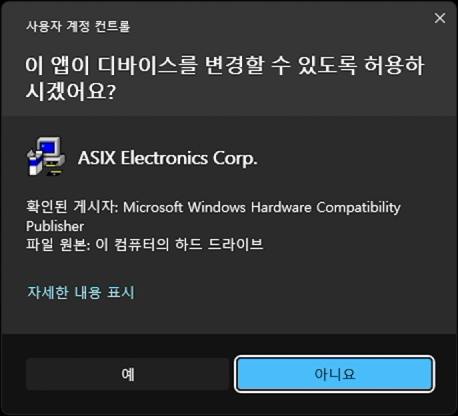
- Windows XP의 경우 관리자 계정(Administrator)으로의 로그인이 요구됩니다.
(시스템 주요 권한 획득이 '관리자'로 지정된 계정만 가능하기 때문입니다.)
4) 설치 프로그램이 실행되면, 좌측 하단의 [Install] 버튼을 클릭합니다.
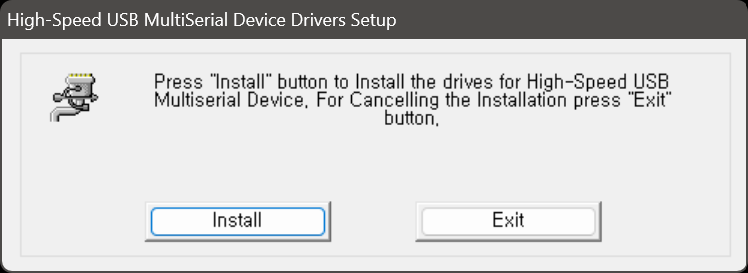
5) 드라이버 설치가 진행됩니다.
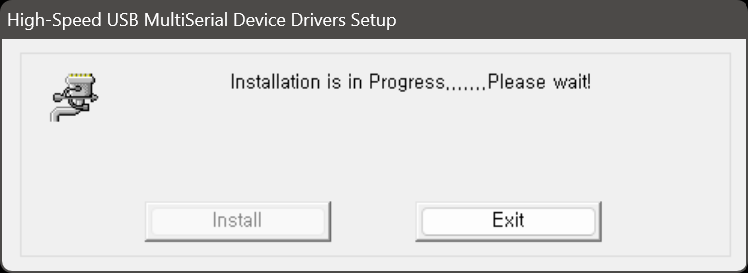
6) 설치가 완료되면 다음과 같이 설치 완료 메시지가 뜹니다.
[Exit]을 클릭하여 설치 프로그램을 종료합니다.
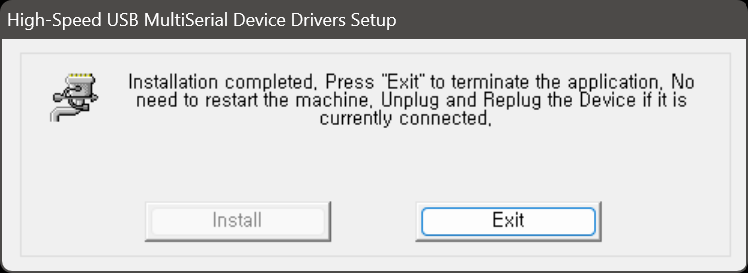
7) PC에 장치를 연결합니다.
드라이버가 설치되었으므로 자동으로 인식됩니다.
- 각 OS별 장치 인식/자동설치 과정은 어느 정도 차이가 날 수 있으며, PC 사양이나 OS 설정 등 다른 요인이 아닐 경우 대부분 1~2분 내로 모든 장치의 설치가 완료됩니다.
8) 설치가 정상적으로 완료된 경우, [장치 관리자]에 다음과 같은 장치들이 인식되는 것을 확인할 수 있습니다.
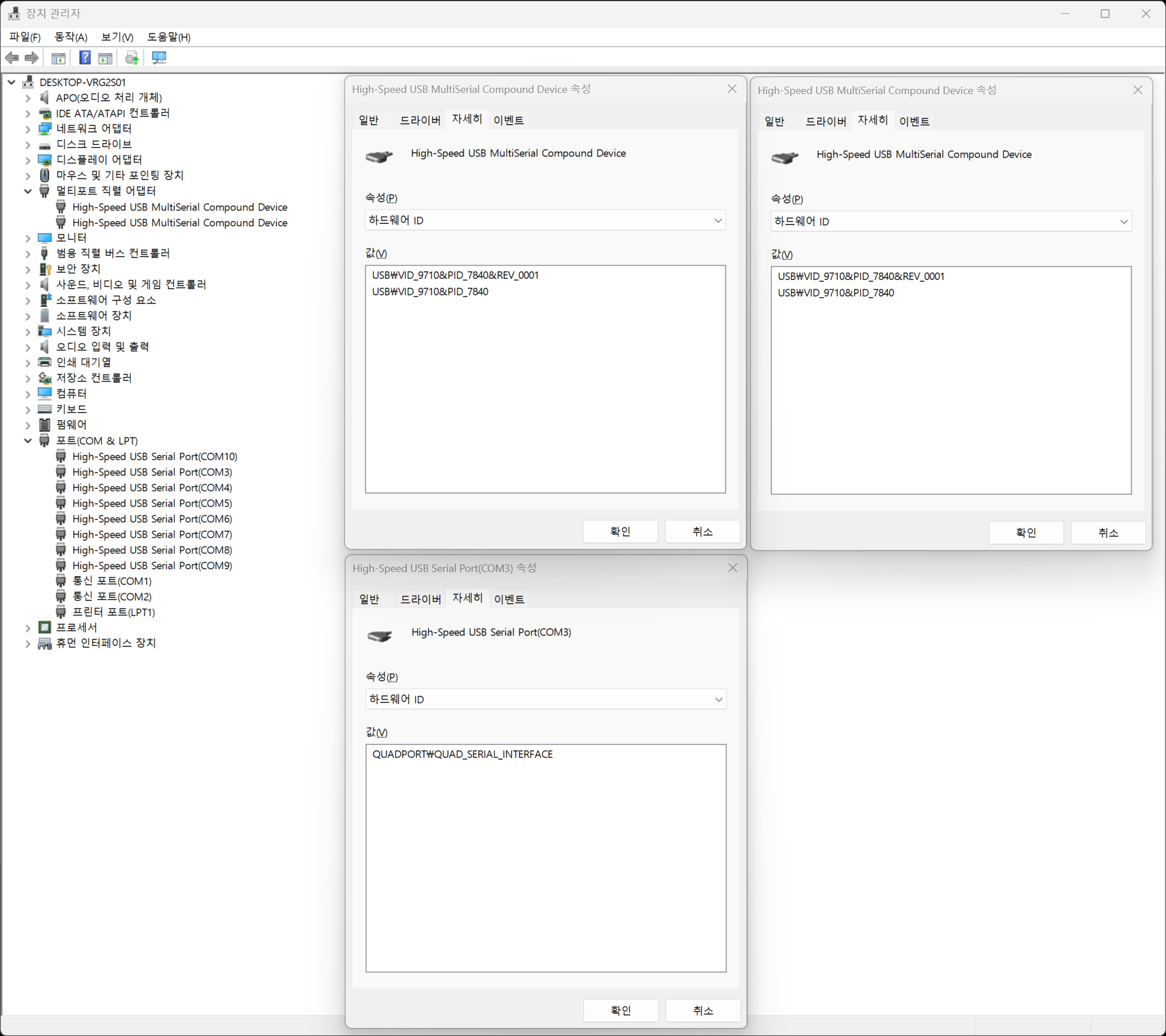

[멀티포트 직렬 어댑터]\[High-Speed USB MultiSerial Compound Device]
(총 2EA가 인식되어 있어야 합니다.)
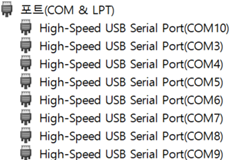
[포트(COM & LPT)]\[High-Speed USB Serial Port (COM *)]
(총 8EA가 인식되어 있어야 합니다.)
- 각 장치의 하드웨어 ID는 다음과 같습니다.
[멀티포트 직렬 어댑터]\[High-Speed USB MultiSerial Compound Device]
USB\VID_9710&PID_7840&REV_0001
USB\VID_9710&PID_7840
[포트(COM & LPT)]\[High-Speed USB Serial Port (COM *)]
QUADPORT\QUAD_SERIAL_INTERFACE
※ 중요 : Windows 10 / 11에서 설치하는 경우, [바탕 화면]에 다음과 같은 아이콘 2개가 생성됩니다. 이는 포트 설정에 반드시 필요한 아이콘이므로, 지우거나 삭제해서는 안됩니다.
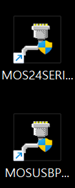
C. 장치 설정 방법(매우 중요)
※ Windows 11 24H2, 25H2 지원을 위해 드라이버 버전이 변경되어, 이전 버전과 설정 방법에 차이가 있으므로 설정 과정을 유심히 확인해주시기 바랍니다.
C - 1. 장치 설정 방법 - Windows XP / Vista / 7 / 8 / 8.1
■ 해당 OS에서의 장치 설정 방법은 기존 설정 방법과 크게 차이가 없습니다.
여기서는 조금 더 세부적으로 안내드립니다.
1) 기본적인 포트 설정을 위해서는 설정을 원하는 포트의 '속성' 창을 열어야 합니다.
[장치 관리자]\[포트(COM & LPT)]\[High-Speed USB Serial Port (COM *)] 중에서 변경하고자 하는 포트를 선택합니다.
이후 장치의 '속성'을 엽니다.(장치 더블 클릭 또는 마우스 우클릭해서 나오는 메뉴에서 최하단의 '속성' 항목 클릭)
2) 여기서 'Features' 탭을 클릭하면 다음과 같은 화면이 나옵니다.
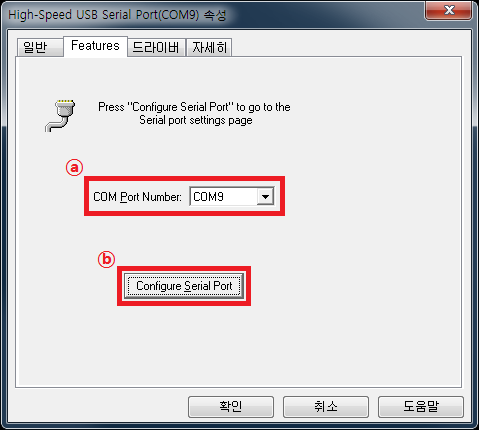
각 항목에 대한 설명은 다음과 같습니다.
ⓐ COM Port Number : 현재 선택된 포트의 포트 번호를 변경하고자 할 때 사용합니다.
ⓑ Configure Serial Port : 포트 번호 변경 이외의 기타 포트 설정(속도 설정 등)을 하기 위한 설정 프로그램을 엽니다.
3) 먼저 포트 번호를 변경해보겠습니다.
[장치 관리자]\[포트(COM & LPT)]\[High-Speed USB Serial Port (COM *)] 중에서 변경하고자 하는 포트를 선택합니다.
이후 'Features' 탭으로 변경, 여기서 'COM Port Number'의 드롭다운 항목을 열어서 원하는 COM포트 번호를 선택하고, '확인'을 눌러 COM포트 번호를 변경해줍니다.
- 변경 예시로, 현재 COM2~COM9로 인식된 상태에서 COM6~COM13으로 번호를 전부 변경해보겠습니다.
- COM2~9를 COM6~13으로 변경하려면, 가장 마지막 포트 번호인 COM9부터 COM13으로 변경, COM8은 COM12로 변경, COM7은 COM 11로 변경하는 식으로 가장 마지막 번호부터 순차적으로 변경해야 합니다.
- 따라서, 여기에서는 [High-Speed USB Serial Port (COM 9)]를 선택하고 '속성'을 연 다음, 'Features' 탭을 열어줍니다.
이후, 'COM Port Number' 글씨 옆에 있는 드롭다운 항목을 클릭해서 COM 포트 번호 목록을 엽니다.
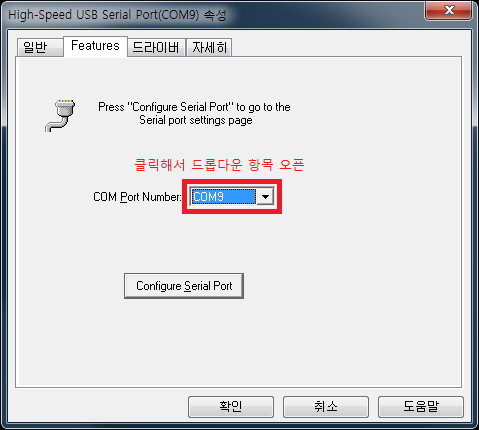
4) 해당 드롭다운 메뉴에서 마우스 휠을 조작하거나, 키보드의 방향키 중 ↑, ↓ 키를 조작해서 원하는 COM 포트 번호로 커서를 이동시킵니다.
- 여기서는 COM9를 COM13으로 바꿔야 하므로, COM13을 선택합니다.
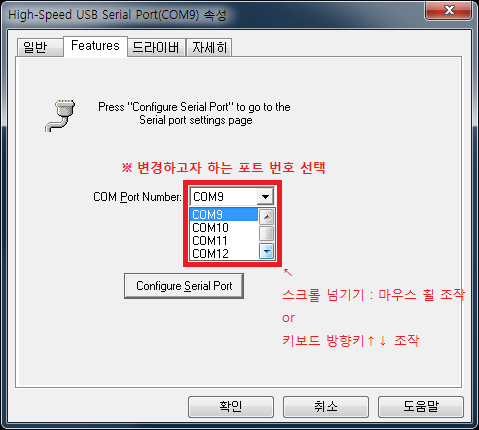
5) 변경하고자 하는 포트 번호의 선택이 완료되었다면, 하단의 '확인' 버튼을 클릭해서 포트 번호를 변경합니다.
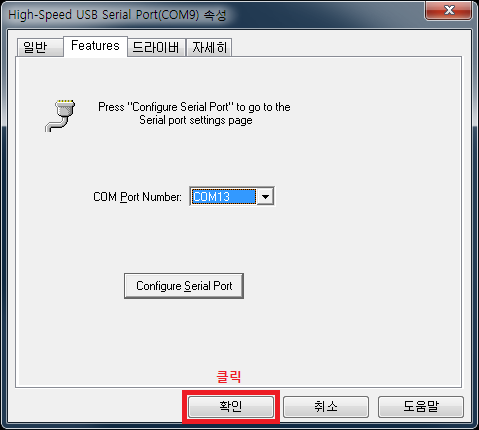
성공적으로 포트 번호가 변경된 경우 , [장치 관리자]에서 실시간으로 포트 번호가 변경된 것을 확인할 수 있습니다.
- 여기서는 COM9를 COM13으로 변경했으므로, 다음과 같이 뜹니다.
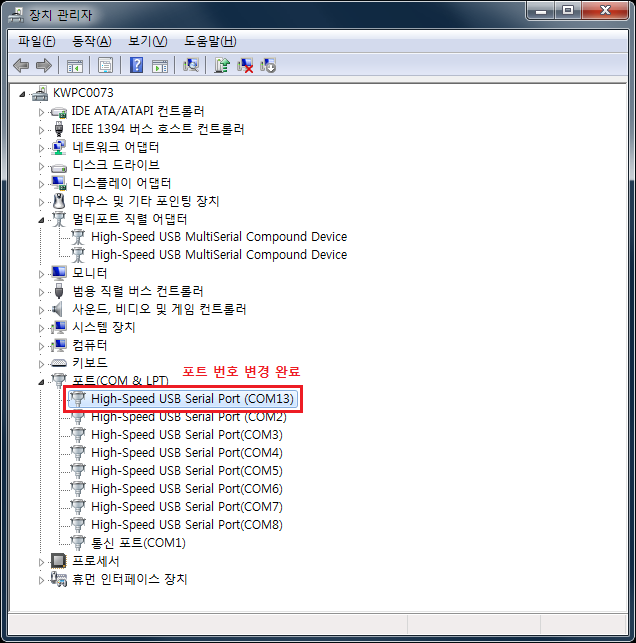
■ 다른 포트 번호를 변경하려면, 3~5)의 과정을 반복하시면 됩니다.
6) 이번에는 포트 설정을 변경해보겠습니다.
변경하고자 하는 포트를 지정, 이후 [Bits Per Second] 항목의 값을 변경하고 'Set' 버튼을 눌러 값을 저장하면 됩니다.
- 여기서는 COM13의 통신 속도(Baud Rate)를 기본값에서 115,200bps로 바꿔볼 것입니다.
- 따라서, 여기에서는 [High-Speed USB Serial Port (COM 13)]를 선택하고 '속성'을 열어준 다음, 'Features' 탭으로 이동합니다.
- 이후 'Configure Serial Port' 항목을 클릭하여 설정 프로그램을 열어줍니다.
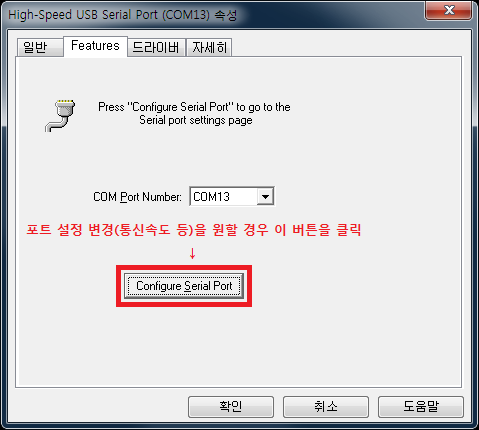
7) 설정 프로그램은 다음과 같은 구성으로 되어 있습니다.
각 부분이 하는 역할은 다음과 같으며, 여기서는핵심적인 항목에 대해서만 다루겠습니다.
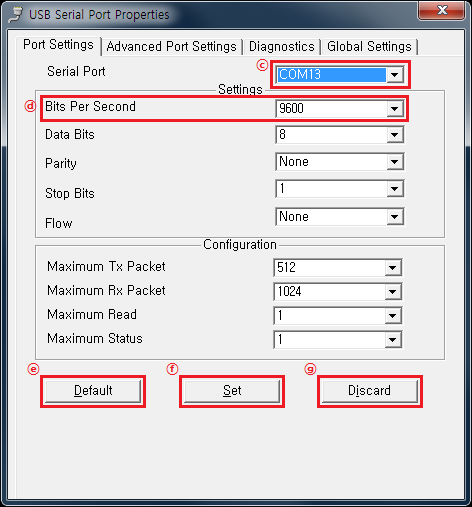
※ 중요 : 설정값은 '저장'하기 전까지는 적용되지 않습니다.(설명 참조)
ⓒ Serial Port : 현재 선택된 COM 포트의 번호입니다. 해당 포트 번호를 선택하고 설정을 변경하면 해당 COM포트의 포트 설정값이 변경됩니다.
ⓓ Bits Per Second : 시리얼 포트의 통신 속도(Baud Rate)를 지정할 수 있습니다. KW-880C의 경우 1포트 당 최대 설정 가능한 통신 속도는 921,600bps입니다.
ⓔ Default 버튼 : 현재의 설정값을 드라이버의 기본값으로 되돌려 놓습니다.
ⓕ Set 버튼 : 현재까지 설정한 값을 저장합니다. 이걸 누르지 않고 창을 닫을 경우 설정한 값은 저장되지 않습니다.
ⓖ Discard 버튼 : 설정 저장 전까지 사용자가 조작한 설정값을 모두 버립니다.
8) 통신 속도 변경을 위해서는 ⓓ 항목인 'Bits Per Second' 항목의 값을 변경해야 합니다.
- 여기서는 COM13의 속도를 기본값에서 115,200bps로 변경하기로 했으므로, 'Serial Port' 항목의 포트 번호를 'COM13'으로 선택합니다.
- 이후 [Bits Per Second] 항목의 드롭다운 메뉴를 선택한 다음, 115200을 찾아서 선택해줍니다.
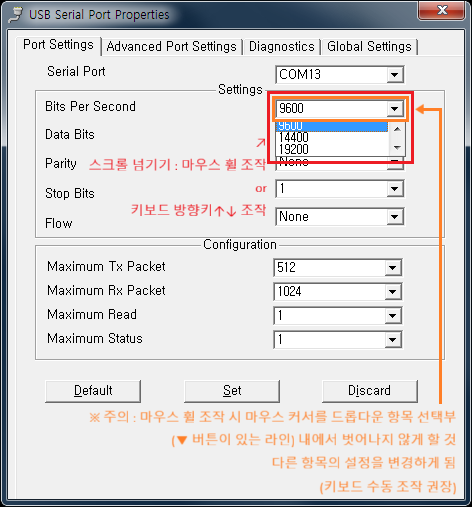
※ 중요 : 드롭다운 항목 조작 시 마우스 휠을 사용할 경우, 마우스 커서가 드롭다운 항목을 벗어나지 않게끔 주의해야 합니다.(▼ 버튼이 있는 라인)
마우스 커서가 엉뚱한 곳을 가리키고 있을 경우, 해당 마우스 커서가 위치한 곳의 설정이 변경될 수 있기 때문입니다.(키보드 수동 조작을 권장)
9) 변경하고자 하는 설정을 지정 완료했다면, 설정을 저장해야 합니다.
하단의 'Set' 버튼을 클릭합니다.
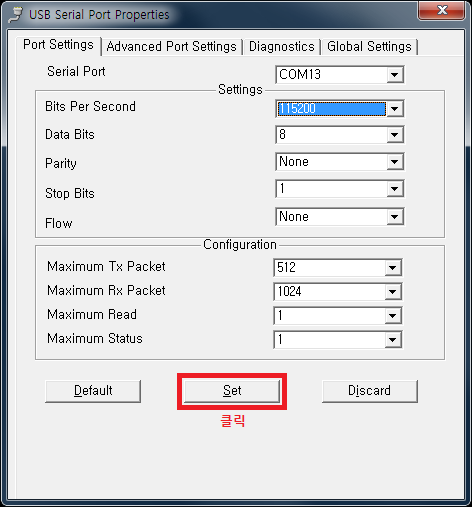
10) 다음의 다이얼로그 창이 떴다면, 정상적으로 설정값이 저장된 것입니다.
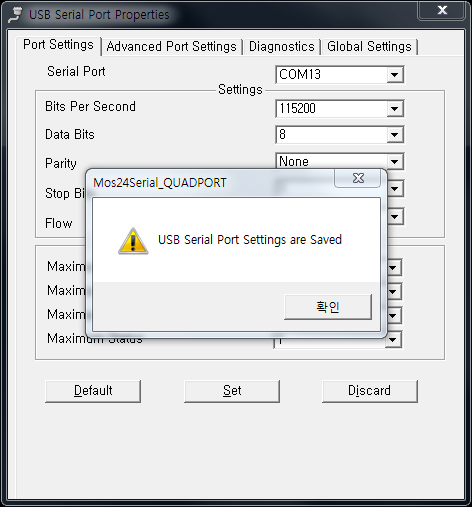
■ 다른 포트의 설정을 변경하려면, 8~10)의 과정을 반복하시면 됩니다.
C - 2. 장치 설정 방법 - Windows 10 / 11
■ 해당 OS에서의 장치 설정 방법은 기존 설정 방법과 큰 차이가 있습니다.
변경된 사항에 맞춰 세부적으로 안내드립니다.
1) 해당 OS부터는 포트 설정을 [장치 관리자]를 통해 할 수 없게 변경되었습니다.
따라서, 드라이버 제조사에서 제공하는 별도의 설정 프로그램을 사용해야 합니다.
[바팅 화면]에 생성된 아이콘 중에서 [MOS24SERIAL_QUADOPRT.EXE]라는 프로그램 아이콘이 있습니다.
해당 아이콘을 마우스 우클릭한 다음, 메뉴에서 [관리자 권한으로 실행]을 클릭합니다.
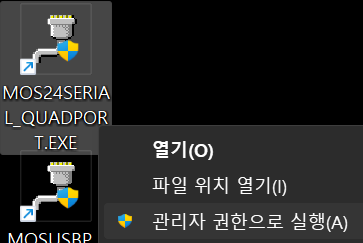
- [관리자 권한으로 실행]할 경우, 아래와 같이 경고창이 뜨는데, 여기서 "예"를 클릭해야 정상 진행됩니다.
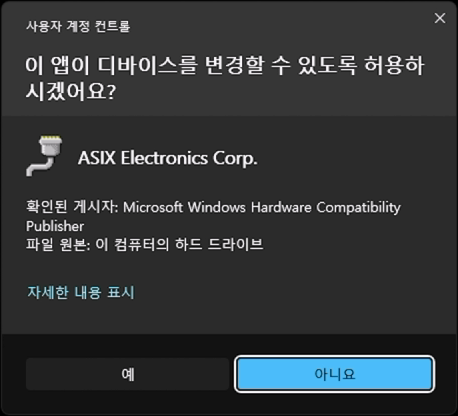
2) 설정 프로그램이 실행됩니다.
각 부분이 하는 역할은 다음과 같으며, 여기서는핵심적인 항목에 대해서만 다루겠습니다.
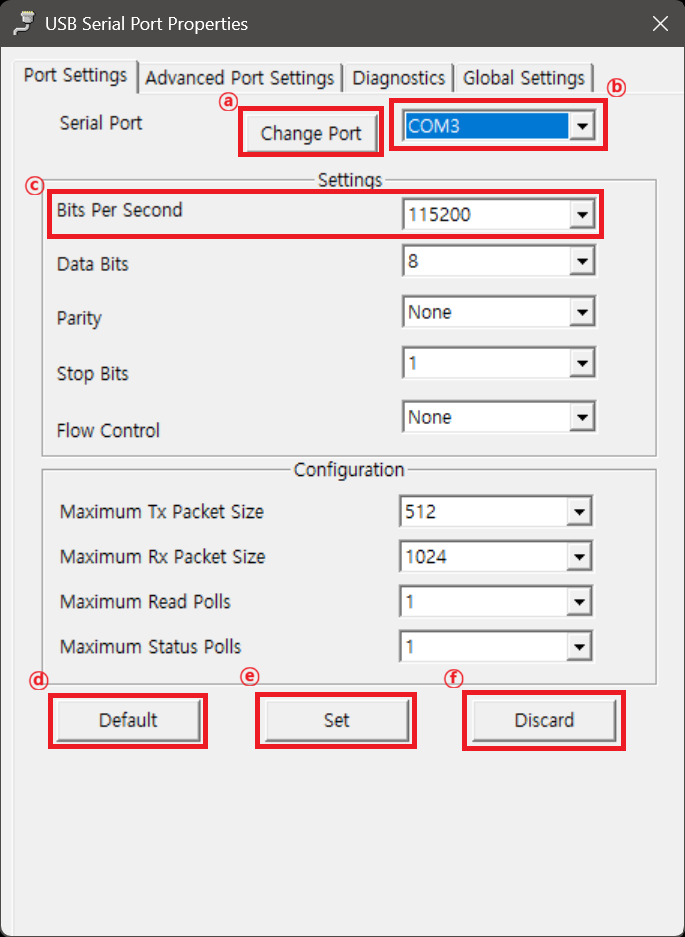
※ 중요 : 설정값은 '저장'하기 전까지는 적용되지 않습니다.(설명 참조)
ⓐ Change Port : 현재 선택된 포트의 번호를 변경하기 위한 다이얼로그 창을 오픈합니다.
ⓑ Serial Port : 현재 선택된 COM 포트의 번호입니다. 해당 포트 번호를 선택하고 설정을 변경하면 해당 COM포트의 포트 설정값이 변경됩니다.
ⓒ Bits Per Second : 시리얼 포트의 통신 속도(Baud Rate)를 지정할 수 있습니다. KW-880C의 경우 1포트 당 최대 설정 가능한 통신 속도는 921,600bps입니다.
ⓓ Default 버튼 : 현재의 설정값을 드라이버의 기본값으로 되돌려 놓습니다.
ⓔ Set 버튼 : 현재까지 설정한 값을 저장합니다. 이걸 누르지 않고 창을 닫을 경우 설정한 값은 저장되지 않습니다.
ⓕ Discard 버튼 : 설정 저장 전까지 사용자가 조작한 설정값을 모두 버립니다.
3) 먼저 포트 번호를 변경해보겠습니다.
※ 중요 : 포트 변경 여부를 확인하기 위하여, [장치 관리자]를 별도로 열어서 [포트(COM & LPT)]의 하위 항목을 볼 수 있게 미리 세팅해놓으시기 바랍니다.
- 변경 예시로, 현재 COM2~COM9로 인식된 상태에서 COM6~COM13으로 번호를 전부 변경해보겠습니다.
우선은 변경하고자 하는 포트 번호를 선택해야 하며, ⓑ 항목인 'Serial Port' 항목의 드롭다운 항목('Change Port' 버튼 바로 우측에 있습니다)을 클릭, 변경하고자 하는 포트 번호를 선택해야 합니다.
- COM2~9를 COM6~13으로 변경하려면, 가장 마지막 포트 번호인 COM9부터 COM13으로 변경, COM8은 COM12로 변경, COM7은 COM 11로 변경하는 식으로 가장 마지막 번호부터 순차적으로 변경해야 합니다.
- 따라서, 여기에서는 COM 9 포트를 선택해야 합니다.
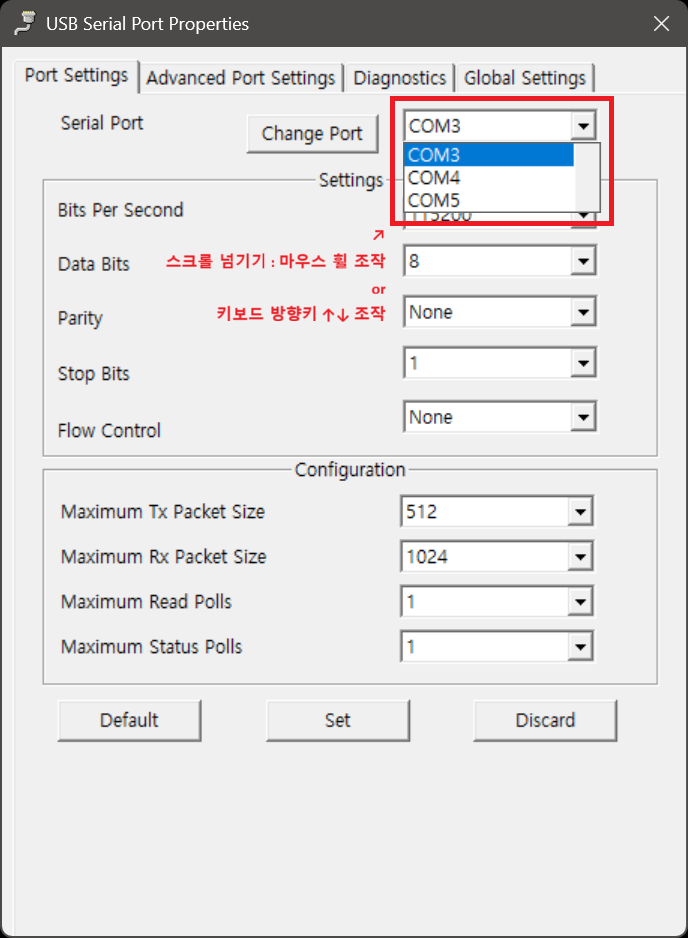
선택이 완료된 다음에는ⓐ 항목인 'Change Port' 버튼을 클릭합니다.
4) 그러면 다음과 같이 포트 변경을 위한 별도의 다이얼로그(Dialog) 창이 뜹니다.
새로 뜬 'Dialog' 창 가운데에는 포트 번호가 나열되는 드롭다운 항목이 존재합니다.
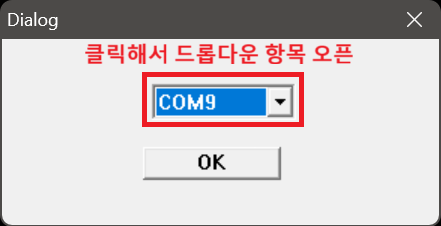
해당 드롭다운 메뉴에서 마우스 휠을 조작하거나, 키보드의 방향키 중 ↑, ↓ 키를 조작해서 원하는 COM 포트 번호로 커서를 이동시킵니다.
- 여기서는 COM9를 COM13으로 바꿔야 하므로, COM13을 선택합니다.
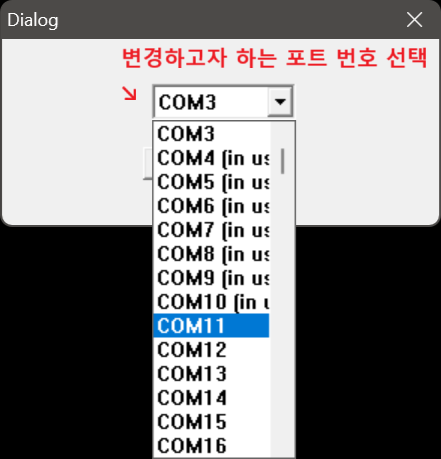
5) 변경하고자 하는 포트 번호의 선택이 완료되었다면, 하단의 'OK' 버튼을 클릭해서 포트 번호를 변경합니다.
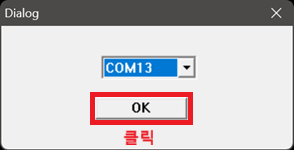
성공적으로 포트 번호가 변경된 경우 , [장치 관리자]에서 실시간으로 포트 번호가 변경된 것을 확인할 수 있습니다.
- 여기서는 COM9를 COM13으로 변경했으므로, 다음과 같이 뜹니다.
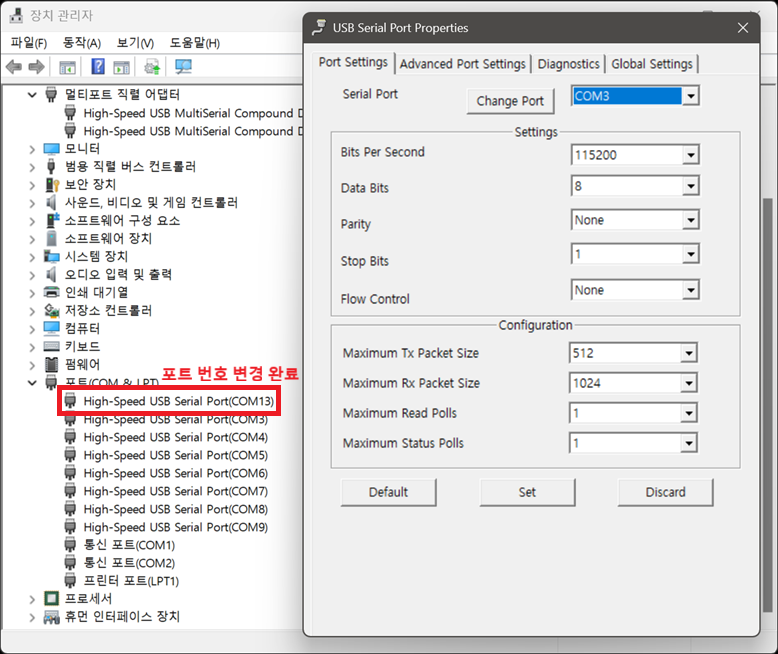
■ 다른 포트 번호를 변경하려면, 3~5)의 과정을 반복하시면 됩니다.
6) 이번에는 포트 설정을 변경해보겠습니다.
변경하고자 하는 포트를 지정, 이후 [Bits Per Second] 항목의 값을 변경하고 'Set' 버튼을 눌러 값을 저장하면 됩니다.
- 여기서는 COM13의 통신 속도(Baud Rate)를 기본값에서 115,200bps로 바꿔볼 것입니다.
- 따라서, 여기에서는 ⓑ 항목인 'Serial Port' 항목에서 COM13 포트를 선택합니다.
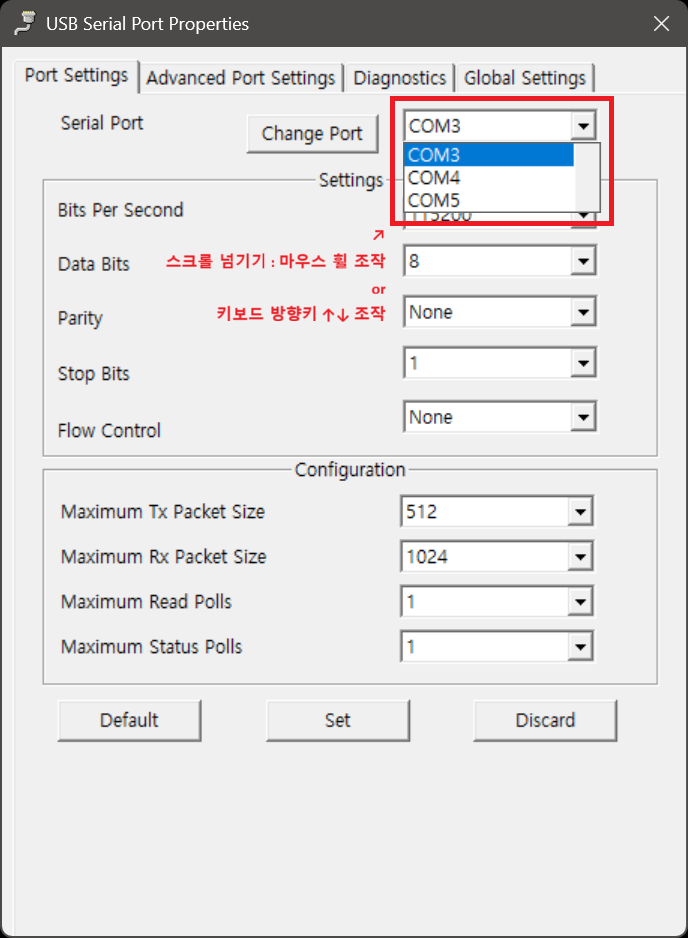
7) 통신 속도 변경을 위해서는 ⓒ 항목인 'Bits Per Second' 항목의 값을 변경해야 합니다.
- 여기서는 COM13의 속도를 기본값에서 115,200bps로 변경하기로 했으므로, 'Serial Port' 항목의 포트 번호를 'COM13'으로 선택합니다.
- 이후 [Bits Per Second] 항목의 드롭다운 메뉴를 선택한 다음, 115200을 찾아서 선택해줍니다.
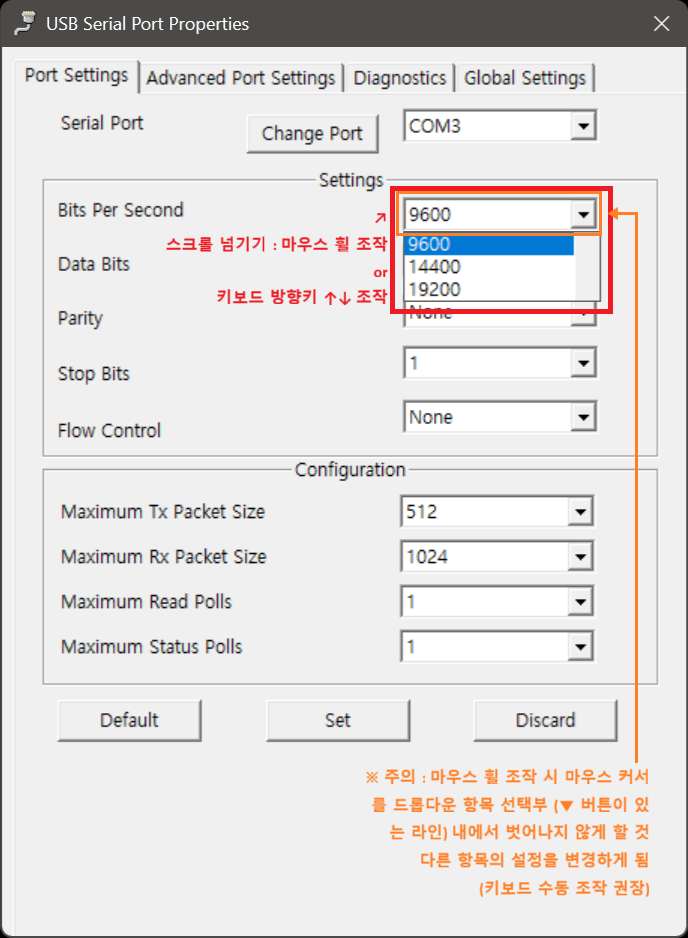
※ 중요 : 드롭다운 항목 조작 시 마우스 휠을 사용할 경우, 마우스 커서가 드롭다운 항목을 벗어나지 않게끔 주의해야 합니다.(▼ 버튼이 있는 라인)
마우스 커서가 엉뚱한 곳을 가리키고 있을 경우, 해당 마우스 커서가 위치한 곳의 설정이 변경될 수 있기 때문입니다.(키보드 수동 조작을 권장)
8) 변경하고자 하는 설정을 지정 완료했다면, 설정을 저장해야 합니다.
하단의 'Set' 버튼을 클릭합니다.
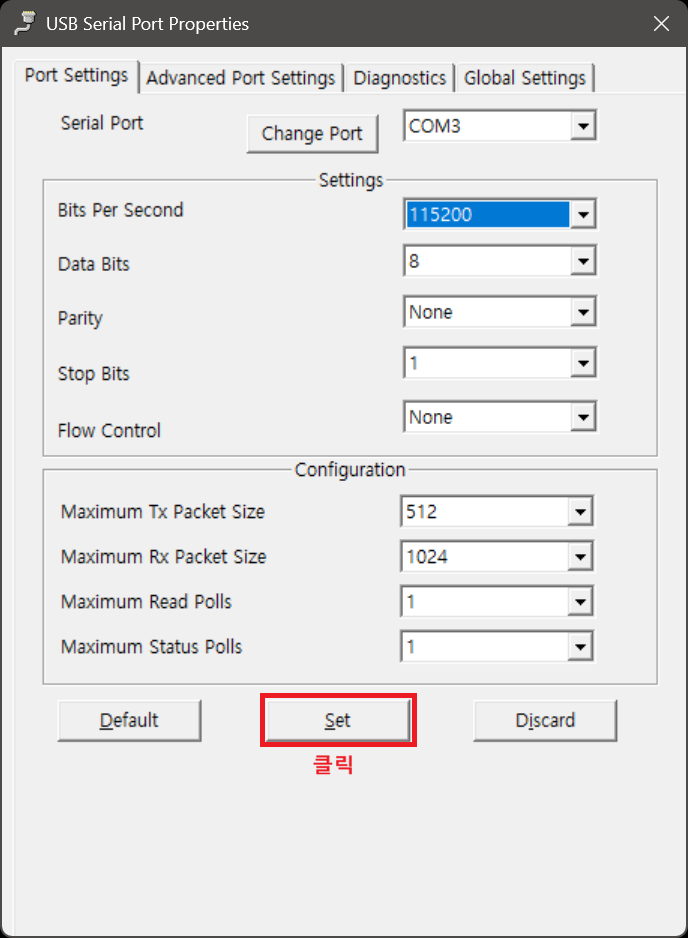
9) 다음의 다이얼로그 창이 떴다면, 정상적으로 설정값이 저장된 것입니다.
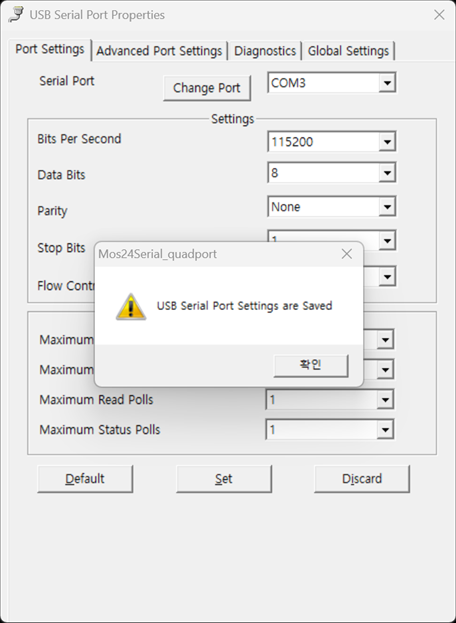
■ 다른 포트의 설정을 변경하려면, 6~9)의 과정을 반복하시면 됩니다.